Hard disk internal dan eksternal, termasuk partisi yang terhubung ke PC Ubuntu, harus di-automount, yang berarti dapat diakses setelah sistem dimulai tanpa harus membuka pengelola file untuk memasang secara manual.
Untuk beberapa alasan, jika itu tidak terjadi secara otomatis dengan pengaturan default, ada perbaikan untuk itu. Mari kita lihat langkah-langkah yang diperlukan.
Mengotomatiskan hard disk dan partisi di Ubuntu
Panduan ini diuji untuk bekerja 100% di Ubuntu 18.04, tetapi Anda seharusnya tidak memiliki masalah di Ubuntu 17.10 dan di atasnya.
Langkah 1) Buka “Aktivitas” dan luncurkan “Disk.”
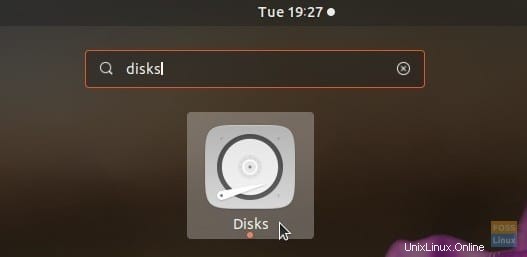
Langkah 2) Pilih hard disk atau partisi di panel kiri, lalu klik “Opsi partisi tambahan”, yang diwakili oleh ikon roda gigi.
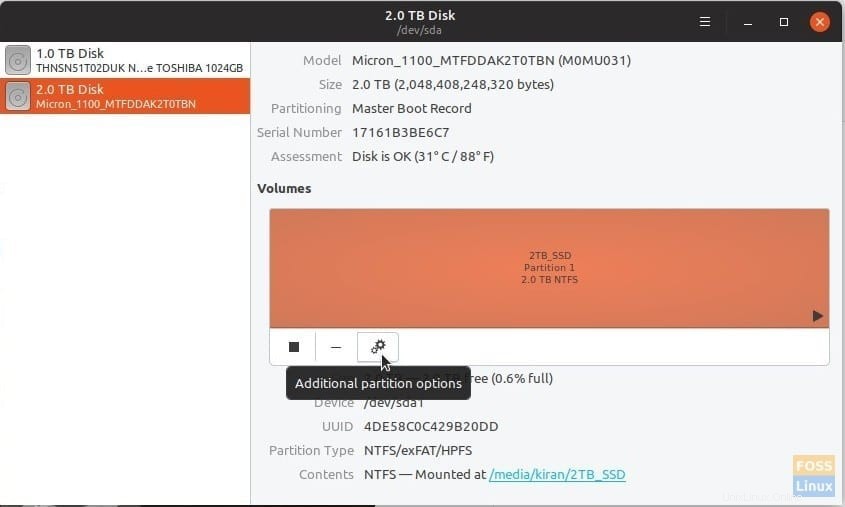
Langkah 3) Pilih “Edit Opsi Pemasangan…”.
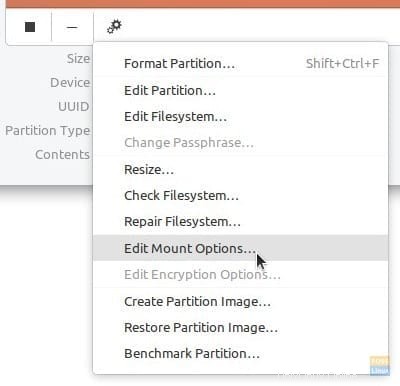
Langkah 4) Alihkan opsi “User Session Defaults” ke OFF.
Langkah 5) Centang kotak “Mount at system startup.” Pastikan “Tampilkan di antarmuka pengguna” juga dicentang.
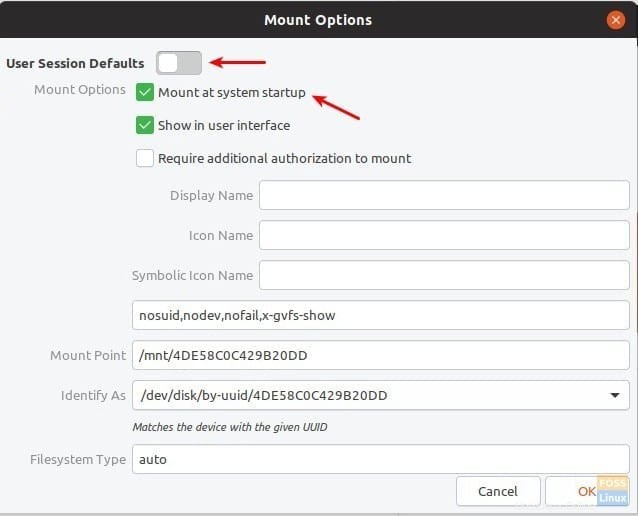
Langkah 6) Klik “OK.”
Itu dia. Lain kali Anda mem-boot komputer, Anda akan melihat partisi di-automount.
Menambahkan otorisasi tambahan untuk memasang
Jika Anda menginginkan lapisan keamanan dan ingin mengatur otorisasi untuk memasang hard disk atau partisi, Anda juga dapat melakukannya dari utilitas “Disk”.
Saat berada di menu "Opsi Pemasangan", centang kotak "Memerlukan otorisasi tambahan untuk memasang." Anda harus memasukkan sandi untuk menyelesaikan penyiapan.
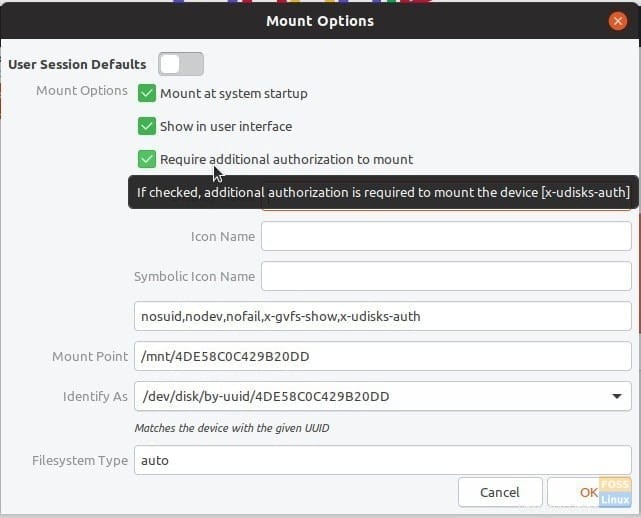
Perhatikan bahwa otorisasi ini hanya berlaku untuk non-administrator PC. Pengguna admin akan dapat memasang partisi tanpa perlu memasukkan kata sandi. Ini juga berarti bahwa jika hanya ada satu akun di PC Anda, yang berarti akun itu milik administrator, pengaturan ini tidak akan berpengaruh.